|
| |
ゆう!ケアQ&A
バックアップ関連 |
バージョンアップの際には絶対にデータのバックアップを行ってください。
バージョンアップ中にトラブルがあったとしてもデータさえ健全なものが残っていれば、復旧は可能です。
1.YCbackupデータの更新
「YCbackup」内のデータはゆうケア終了時に問いかけてくる下図のようなメッセージを「はい」で答えたときに現行のデータが上書きコピーされるものです。つまり、このメッセージにずっと「いいえ」で答えている場合、「YCbackup」内のデータは古いままで、データの復旧には使えません。また、このバックアップの方法だと毎回「上書き保存」なので、バックアップしておけるデータは結局一つということになり運営保守の観点からは不充分と思われます。
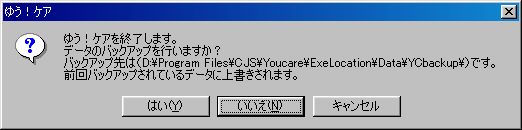
- ゆうケアを終了する際には出来るだけ「バックアップを行いますか」というメッセージに対して「はい」と答えて終了してください。いつ以来バックアップを行っていないかというのが分らないような場合は一度「ゆうケア」を起動し、終了する際に出てくるこのメッセージに「はい」で答えバックアップデータが最新の状態になるようにしたうえで以下の作業を進めて下さい。
2.バックアップデータのコピー
- 「マイコンピュータ」を開き、「(C:)ドライブ」をダブルクリックして開いて下さい。
- 以下(C:)→Program Files→CJS→Youcare→DataLocation→Dataの順にダブルクリックして開いていきます
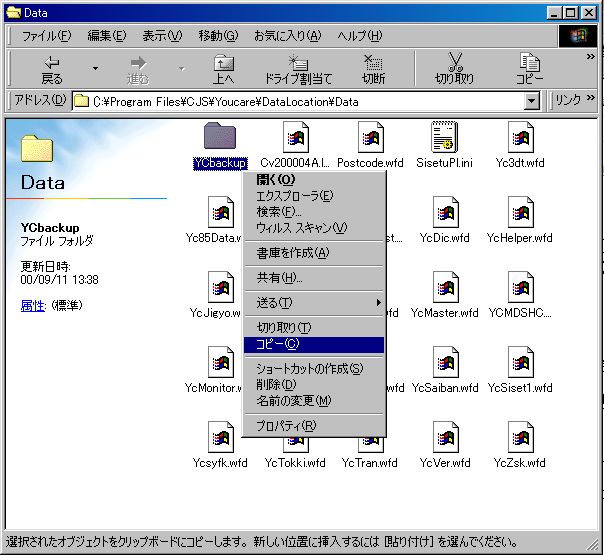
- 「Data」が開いている状態で(「Data」フォルダ内で)、「YCbackup」というフォルダをマウスの右側のボタンでクリックして下さい。
- メニューが出てくるのでその中の「コピー(C)」という行を左クリックして下さい。見た目上まだ変化はありませんが、ここまでの作業が済めば、そのとき開いているウィンドウは閉じていただいて結構です。
3.バックアップデータの貼り付けと名前の変更
- 「マイコンピュータ」を再びダブルクリックします。
- バックアップデータを格納する場所を選びます。MOか、 「ゆうケア」が入っていないHDDを指定するのが適当です。特にバージョンアップの際には(D:)をダブルクリックすることが多いと思います。
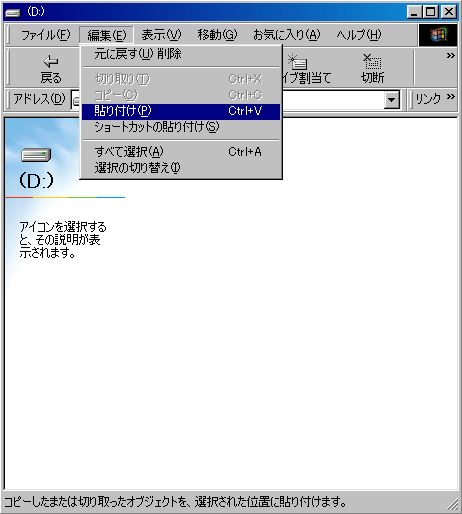
- 開いたドライブのウィンドウの上部にあるメニューの中から「編集(E)」を左クリックします。
- 開いてきたメニューの中から「貼り付け(P)」を左クリックすると、MOの中に「YCbackup」フォルダがコピーされます。
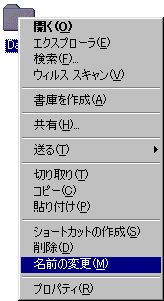
- 新しく出来た「YCbackup」フォルダを右クリックします。
- メニューから、「名前の変更(M)」を左クリックします。
- 名前が網掛けされておれば、[Delete]キーで元の名前を消します。
- 新しい名前を、「YC(以下日付)」等にします。(例:9月27日のバックアップ→YC0927)
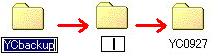
|
解決しましたか?
|
 |
解決しました。 |
 |
解決していません。問い合わせします。
|
|
|
|